11 cài đặt camera iPhone bạn phải thành thạo để chụp ảnh đẹp hơn
Bạn nghĩ rằng bạn đã biết mọi thứ về camera của iPhone? Chà, nếu bạn là một nhiếp ảnh gia chuyên nghiệp thích tìm hiểu các cài đặt máy ảnh thì trường hợp đó có thể xảy ra. Đối với những người khác, luôn có điều gì đó mới mẻ mà bạn có thể học về nhiếp ảnh.
Thật vậy, đối với những người mong muốn đạt được trình độ sử dụng iPhone thành thạo với tư cách là những người đam mê nhiếp ảnh, vui lòng tiếp tục đọc bài viết này. Trong các đoạn sau, chúng tôi sẽ làm sáng tỏ một loạt cấu hình máy ảnh có thể được sử dụng để chụp những bức ảnh đặc biệt bằng thiết bị của bạn.
Giữ nguyên cài đặt camera của iPhone của bạn
Thật vậy, khá khó chịu khi phải liên tục điều chỉnh chế độ máy ảnh ưa thích hoặc bộ lọc tùy chỉnh trong ứng dụng Máy ảnh sau mỗi lần mở nó. Bản chất nhất thời của các cơ hội chụp ảnh đòi hỏi chúng ta phải hành động nhanh chóng và dứt khoát để nắm bắt chúng. Tuy nhiên, tồn tại một tùy chọn để định cấu hình iPhone của một người sao cho cài đặt camera được giữ nguyên, do đó loại bỏ nhu cầu đặt lại các tùy chọn này theo cách thủ công với mỗi phiên mới.
Để định cấu hình tính năng này, vui lòng điều hướng đến “Cài đặt”, sau đó chọn “Camera”. Từ đó, bạn sẽ tìm thấy nhiều lựa chọn để tùy chỉnh bao gồm “Chế độ máy ảnh”, “Điều khiển sáng tạo”, “Điều chỉnh độ phơi sáng”, “Chế độ ban đêm” và “Ảnh trực tiếp”.
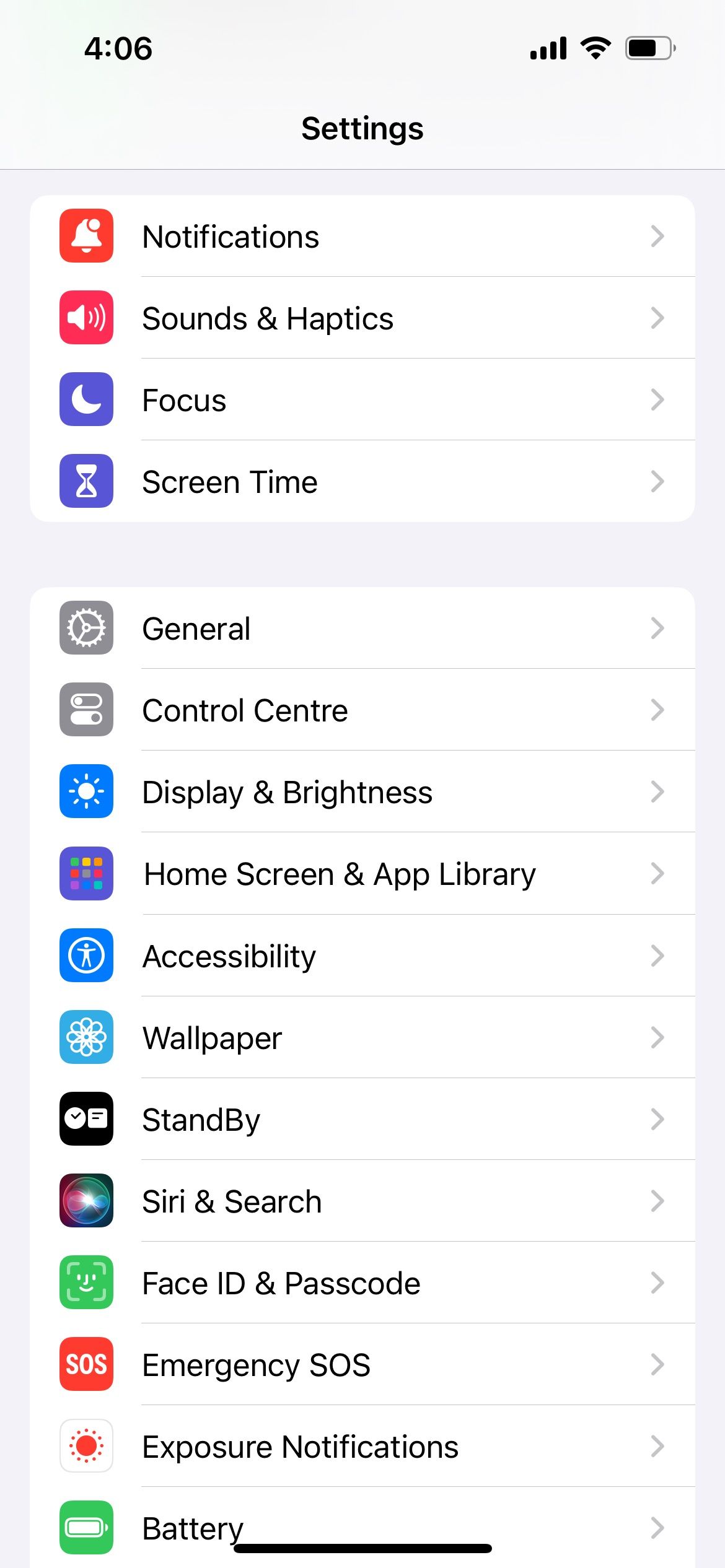


Các lựa chọn cụ thể được cung cấp có thể khác nhau đôi chút tùy theo biến thể iPhone cụ thể mà bạn sở hữu, tuy nhiên, Apple kết hợp các giải thích ngắn gọn bên dưới mỗi lựa chọn đó để đưa ra hướng dẫn nếu bạn không chắc chắn về tầm quan trọng của chúng.
Kích hoạt đường lưới
Một số lượng đáng kể những người đam mê chụp ảnh thông qua phương tiện nhiếp ảnh đã quen với việc thực hiện nguyên tắc chia hình ảnh thành ba phần cho mục đích bố cục. Điều này tạo thành một trong những nguyên tắc cơ bản trong lĩnh vực kỹ thuật chụp ảnh, được các nhiếp ảnh gia tuân theo khi đóng khung ảnh của họ. Về cơ bản, chỉ thị này gợi ý rằng tiêu điểm hoặc chủ thể của bức ảnh phải nằm ở một trong các điểm giao nhau dọc theo trục ngang và trục dọc của lưới 3x3.
Để sử dụng đầy đủ hướng dẫn này, cần phải kích hoạt một lưới hiển thị trong cài đặt camera của iPhone, cho phép bạn nhận biết sự căn chỉnh của các điểm giao nhau của nó. Hơn nữa, lưới phục vụ nhiều mục đích khác nhau ngoài việc căn chỉnh đơn thuần, bao gồm duy trì đường chân trời nằm ngang hoặc đảm bảo rằng các công trình đứng ở các góc vuông chính xác.
Để bật các đường lưới trong cài đặt máy ảnh của bạn, hãy điều hướng đến “Cài đặt”, sau đó là “Máy ảnh”, sau đó bật công tắc cho “Lưới” để kích hoạt nó.
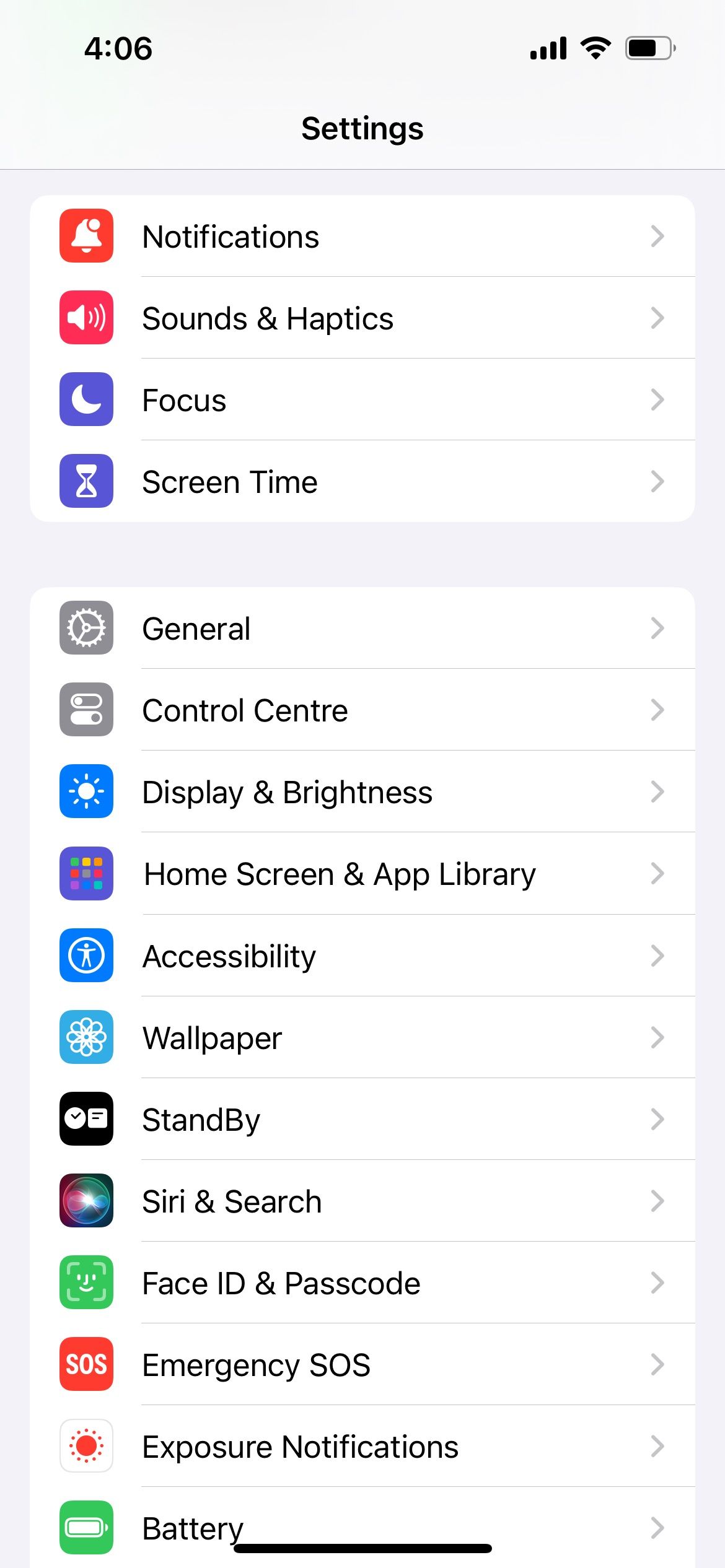

Sử dụng Chế độ liên tục
Cố gắng chụp ảnh một vật thể chuyển động nhanh bằng iPhone thường dẫn đến việc chủ thể thoáng qua bị chụp lại sau khi máy ảnh xử lý hình ảnh, dẫn đến hình ảnh bị mờ và méo.
Một cách khả thi để giải quyết vấn đề này là sử dụng chức năng chế độ chụp liên tục, giúp chụp nhiều ảnh liên tiếp một cách nhanh chóng. Bằng cách đó, người ta có thể chọn lọc các khung hình phù hợp nhất từ chuỗi và loại bỏ bất kỳ khung hình không mong muốn nào.
Để sử dụng Chế độ Burst trên thiết bị của bạn, hãy điều hướng đến menu “Cài đặt” và chọn “Camera”. Bật tùy chọn có nhãn “Sử dụng Tăng âm lượng cho Burst” bằng cách bật tùy chọn này. Trong khi chụp ảnh, hãy duy trì áp lực lên nút điều khiển âm lượng được chỉ định. Tính năng Chế độ Burst sẽ tự động kích hoạt và duy trì cho đến khi áp suất được giải phóng. Để biết thêm thông tin về chức năng này, hãy tham khảo hướng dẫn được cung cấp trong hướng dẫn sau:* Cách chụp, kiểm tra và phân phối hình ảnh chụp nhanh bằng iPhone
Bật ảnh trực tiếp
Việc sử dụng Live Photos có thể nâng cao trải nghiệm chụp ảnh của bạn bằng cách mang yếu tố động vào ảnh tĩnh của bạn. Mặc dù một bức ảnh tiêu chuẩn có thể trông bình thường khi kiểm tra lần đầu trong Thư viện Ảnh, nhưng việc nhấn và giữ ảnh sẽ hiển thị một đoạn video ngắn về những khoảnh khắc trước đó trước khi bấm nút chụp. Để kích hoạt tính năng này trong khi chụp ảnh thông qua ứng dụng Máy ảnh, chỉ cần chạm vào biểu tượng Live Photo hình tròn nằm ở góc trên bên phải.


Live Photos, một tính năng cải tiến được Apple giới thiệu trong các thiết bị iPhone của mình, mang đến giải pháp thay thế thực tế cho chế độ chụp ảnh ở chế độ Burst cho những ai muốn tránh tích lũy nhiều hình ảnh lặp đi lặp lại trong thư viện hình ảnh kỹ thuật số của họ. Không giống như những bức ảnh truyền thống chỉ ghi lại một khoảnh khắc tĩnh, Live Photos không chỉ ghi lại khoảnh khắc chính xác khi nút chụp được nhấn mà còn cả 1,5 giây trước đó cũng như khoảng thời gian tương tự sau đó. Do đó, người dùng có thể linh hoạt chuyển đổi Live Photos thông thường thành ảnh tĩnh thông thường bất cứ lúc nào họ muốn.
Khóa lấy nét và phơi sáng
Để nâng cao trình độ của một người về hình ảnh di động, điều quan trọng là phải đi sâu vào lĩnh vực thao tác độ sâu và độ sáng. Đây là những khía cạnh cơ bản làm nền tảng cho việc chụp ảnh chất lượng cao trên điện thoại thông minh. Sự hiểu biết sơ bộ về sự phức tạp của chúng là không thể thiếu để tạo ra những kết quả tương xứng với các tiêu chuẩn chuyên môn. Việc không làm quen với các cấu hình camera quan trọng này của iPhone có thể ảnh hưởng đến chất lượng ảnh chụp qua thiết bị này.
Về bản chất, khái niệm phơi sáng liên quan đến lượng ánh sáng mà cảm biến hình ảnh điện tử của máy ảnh nhận được, trong khi khía cạnh lấy nét quyết định độ sắc nét hoặc độ rõ nét của hình ảnh.
Để nâng cao mức độ tùy chỉnh trong ảnh được chụp qua camera của iPhone, bạn có thể điều chỉnh và sửa cả cài đặt khẩu độ và độ phơi sáng theo cách thủ công. Bằng cách đó, bạn sẽ có thể đảm bảo rằng bức ảnh mong muốn của mình không bị ảnh hưởng bởi bất kỳ sự can thiệp tự động nào từ ứng dụng liên quan.
Để đảm bảo cài đặt lấy nét và phơi sáng thủ công bằng tay, hãy truy cập ứng dụng Máy ảnh và duy trì áp lực lên vùng mong muốn trong ảnh trong giây lát. Ngay sau đó, một thông báo trên màn hình có nhãn “Khóa AE/AF” sẽ xuất hiện gần cạnh trên của màn hình. Để hủy bỏ tính năng này và quay lại chế độ điều chỉnh tự động, bạn chỉ cần nhấn vào bất kỳ vị trí nào trên màn hình.


Điều chỉnh độ lệch phơi sáng
Để điều chỉnh độ lệch phơi sáng và thay đổi độ sáng tổng thể của một bức ảnh, người ta phải đi sâu vào sự phức tạp của cài đặt máy ảnh. Bằng cách truy cập menu trên thiết bị di động, hãy điều hướng qua các tùy chọn cho đến khi đến cài đặt “Độ phơi sáng” hoặc “Độ sáng”. Từ đó, thao tác thanh trượt theo một trong hai hướng để đạt được hiệu quả như mong muốn. Hãy nhớ rằng việc thao tác quá mức có thể dẫn đến hình ảnh bị phơi sáng quá mức hoặc thiếu sáng, do đó cần thận trọng khi thực hiện những điều chỉnh như vậy.
truy cập ứng dụng Máy ảnh bằng cách nhấn vào biểu tượng của ứng dụng đó trên màn hình chính của thiết bị. Sau đó, xác định khu vực mà bạn muốn đặt tiêu điểm và chạm vào nó bằng ngón tay hoặc bút cảm ứng. Thao tác này sẽ kích hoạt ống kính máy ảnh và cho phép bạn điều chỉnh khoảng cách lấy nét theo ý muốn.

Gần tiêu điểm sẽ hiển thị biểu tượng mặt trời. Để sửa đổi độ lệch phơi sáng, hãy đặt ngón tay của bạn lên biểu tượng mặt trời và giữ nguyên nó trong khi di chuyển theo chiều dọc để đạt được mức độ tương phản mong muốn. Cấu hình chụp ảnh của iPhone cho phép bạn chọn phạm vi f-stop trong khoảng từ-8 đến +8, mang lại sự linh hoạt cao trong việc kiểm soát cường độ ánh sáng.
Thay đổi tỷ lệ khung hình
Thuật ngữ “tỷ lệ khung hình” thường liên quan đến kích thước của bức ảnh, cụ thể là chiều rộng và chiều cao của nó. Trong ứng dụng camera của iPhone, người dùng có quyền truy cập vào ba tỷ lệ khung hình riêng biệt, bao gồm tỷ lệ tiêu chuẩn 4:3, hình vuông và màn hình rộng 16:9.
Thật vậy, khi chụp ảnh để tải lên các nền tảng như Instagram hoặc trưng bày sản phẩm trên mặt tiền cửa hàng trực tuyến, bạn nên sử dụng định dạng hình vuông. Ưu điểm của phương pháp này nằm ở khả năng tương thích với các kích thước cụ thể mà các kênh này yêu cầu, do đó loại bỏ nhu cầu thực hiện các thao tác thay đổi kích thước và cắt xén sau này.


Ngoài việc tiết kiệm thời gian, phương pháp này còn cho phép chụp đối tượng tối ưu hơn nhờ khả năng xem trước hình ảnh cuối cùng trên thiết bị trước khi chụp, giúp loại bỏ mọi phỏng đoán và đảm bảo bố cục thuận lợi nhất.
Tận dụng tính năng hẹn giờ chụp ảnh của iPhone của bạn
Một trong những tính năng bị bỏ qua nhưng rất hữu ích trên camera iPhone là cài đặt hẹn giờ. Đối với những người thích chụp ảnh tự sướng hoặc chụp ảnh nhóm, tính năng này mang đến một giải pháp hiệu quả. Thay vì phải vất vả vươn tay và chụp mọi người trong khung hình, bạn có thể tận dụng bề mặt gần đó làm chỗ dựa, căn chỉnh hình ảnh cho phù hợp và có nhiều thời gian để tạo dáng hoàn hảo cho bức ảnh.
Để sử dụng chức năng hẹn giờ trong giao diện máy ảnh, trước tiên người ta phải truy cập vào biểu tượng mũi tên nằm dọc theo ranh giới trên cùng của kính ngắm. Sau đó, bằng cách nhấn vào biểu tượng này, tùy chọn hẹn giờ sẽ xuất hiện ở vùng phía dưới màn hình. Tại thời điểm này, người dùng có cơ hội chọn giữa thời lượng hẹn giờ ba giây hoặc mười giây. Sau khi đã chọn được khung thời gian mong muốn, cá nhân có thể tiến hành đóng khung ảnh của mình cho phù hợp. Điều quan trọng cần lưu ý là bộ hẹn giờ sẽ không bắt đầu đếm ngược cho đến khi nhấn nút nhả cửa trập.


Phản chiếu Camera trước của bạn
Để có được một bức ảnh selfie xuất sắc có thể cần phải đầu tư đáng kể cả thời gian và công sức vào việc xác định vị trí thuận lợi tối ưu nhằm làm nổi bật những đặc điểm đẹp nhất của một người. Hơn nữa, điều quan trọng là phải thừa nhận rằng không phải tất cả các cá nhân đều có sức hấp dẫn bẩm sinh về nhiếp ảnh. Do đó, việc nuôi dưỡng một nụ cười tự nhiên nhưng vẫn thu hút thị giác có thể là một nhiệm vụ khó khăn đối với một số người.
Quả thực, trải nghiệm này có thể khá chán nản sau khi chịu đựng những quá trình tẻ nhạt như vậy chỉ để phát hiện ra rằng sản phẩm cuối cùng có vẻ méo mó và không đẹp mắt khi phản chiếu trong một bức chân dung tự họa.
Để tránh tác dụng không mong muốn là hình ảnh bị phản chiếu khi chụp ảnh tự sướng bằng iPhone, bạn nên bật tính năng “Camera trước gương” trong cài đặt camera của thiết bị. Bạn có thể tìm thấy hướng dẫn toàn diện tại “ https://www.wikihow.tech/Stop-Your-iPhone-Selfies-from-Mirroring ” để biết hướng dẫn từng bước về quy trình này.
Tắt tiếng ồn của máy ảnh
Lý do đằng sau việc kết hợp âm thanh màn trập nhân tạo trong chụp ảnh trên điện thoại thông minh vẫn còn bí ẩn, vì người ta cho rằng hiệu ứng thính giác như vậy gây khó chịu hơn là chức năng.
Đáng tiếc là không có cài đặt camera iOS nào để tắt tiếng ồn vô thời hạn. Tuy nhiên, có hai phương pháp có thể ngăn chặn âm thanh. Một tùy chọn liên quan đến việc sử dụng nút chuyển đổi Chuông/Im lặng nằm dọc theo cạnh bên của thiết bị, trong khi tùy chọn còn lại yêu cầu sử dụng nút Điều chỉnh âm lượng để tắt âm lượng hoàn toàn.

Bạn không nên sử dụng các phím âm lượng để chụp ảnh vì chúng chủ yếu nhằm mục đích điều chỉnh mức âm thanh của thiết bị. Tuy nhiên, nếu bạn vẫn muốn sử dụng tính năng này thì nên thực hiện trước khi mở ứng dụng camera. Điều này là do khi ứng dụng máy ảnh được mở, các phím âm lượng có thể kích hoạt và chụp ảnh trong ứng dụng thay vì điều chỉnh cài đặt âm lượng.
Ở một số quốc gia, chẳng hạn như Nhật Bản và Hàn Quốc, việc tắt âm thanh nói trên bị cấm. Do đó, việc tuân thủ các nguyên tắc này sẽ không có hiệu lực tại các khu vực pháp lý đó.
Kích hoạt Dịch vụ định vị cho Ứng dụng máy ảnh
Là một cá nhân bắt đầu các chuyến du ngoạn, bạn có thể phát hiện ra rằng việc chú thích các hình ảnh của mình bằng các địa điểm cụ thể nơi chúng được chụp có thể mang lại lợi ích. Cách thực hành này sẽ cho phép bạn duy trì một bản ghi toàn diện về những hồi ức của mình trong nhiều năm tới.
Để bật gắn thẻ địa lý trên iPhone của bạn, hãy điều hướng đến menu “Quyền riêng tư” bằng cách chọn “Cài đặt”, tiếp theo là “Quyền riêng tư”, sau đó là “Dịch vụ vị trí” và cuối cùng là “Máy ảnh”. Từ đó, chọn “Trong khi sử dụng ứng dụng” để kích hoạt dịch vụ định vị cho ứng dụng camera.



Xin lưu ý rằng việc bật hoặc tắt chức năng này sẽ không ảnh hưởng đến những bức ảnh mà thiết bị của bạn đã gán thông tin vị trí địa lý trước đó. Bạn có thể kích hoạt hoặc hủy kích hoạt nó một cách thuận tiện mà không gây bất kỳ hậu quả nào đối với những hình ảnh đó.
Tìm hiểu cách chụp ảnh iPhone hoàn hảo
Chúng tôi hy vọng rằng các cài đặt và kỹ thuật khác nhau được thảo luận đã giúp bạn hiểu rõ hơn về một số chức năng nhất định của camera iPhone mà trước đây bạn chưa biết.
Để thực sự xuất sắc trong việc chụp được những bức ảnh chất lượng cao bằng camera trên điện thoại thông minh, người ta không chỉ phải dựa vào kiến thức lý thuyết về cài đặt camera mà còn phải áp dụng kinh nghiệm thực tế thông qua ứng dụng và thử nghiệm nhất quán. Do đó, bạn nên sử dụng các tính năng và khả năng khác nhau do camera iPhone cung cấp để nâng cao trình độ chụp ảnh.